Cómo usar Google para la búsqueda de Safari en su iPhone o iPad

Es posible que se pregunte por qué escribiríamos un artículo sobre cómo cambiar a Google como su motor de búsqueda predeterminado en el iPhone. o iPad cuando ya es el predeterminado. La respuesta es simple: los rumores dicen que Apple podría cambiar el motor de búsqueda predeterminado de iOS a Yahoo o Bing en algún momento en el futuro.
Afortunadamente ya habrá leído este artículo y sabrá cómo cambiar la búsqueda predeterminada motor. Y, por supuesto, si desea cambiar a Bing o Yahoo o DuckDuckGo, puede utilizar esta misma técnica para hacer eso. Aunque con la excepción de la última, no estamos seguros de por qué quieres hacerlo.
Entonces, si te preguntas cómo dejar de utilizar Bing o Yahoo como motor de búsqueda, estás en el lugar correcto.
Cómo establecer la búsqueda de Google como motor de búsqueda predeterminado en iPhone o iPad
Por suerte, cambiar el motor de búsqueda es realmente simple. Simplemente abra su aplicación de Configuración, encuentre Safari en la lista en el panel izquierdo, y luego elija la opción Search Engine. Puede ver en nuestra captura de pantalla que ya está configurado para Google.
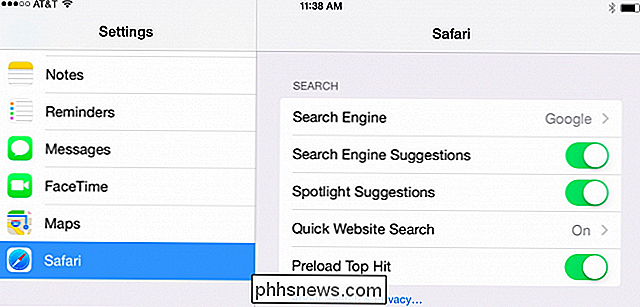
Puede elegir cambiar su motor de búsqueda a Yahoo o Bing, pero el único otro motor de búsqueda que recomendaríamos para cualquiera es DuckDuckGo, y solo si usted están realmente preocupados porque Google sepa lo que está buscando.
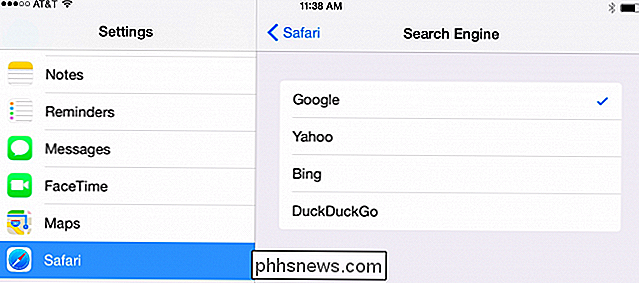
Personalmente no nos importa, Google es el mejor, y siempre los usaremos para encontrar cosas. A juzgar por las estadísticas de nuestra audiencia, el 96 por ciento de nuestros lectores también prefieren Google.

Cómo agregar una impresora inalámbrica o de red en Windows 10
¿Acabo de obtener una nueva impresora inalámbrica o de red para su hogar u oficina y necesito instalarla en Windows 10? En comparación con los viejos tiempos, agregar impresoras en Windows hoy en día suele ser un proceso bastante sencillo, siempre que la impresora no sea antigua.De hecho, ya he hablado sobre la instalación de impresoras antes, pero mi artículo anterior se centraba en agregar manualmente una impresora de red usando la dirección IP. Esa e

¿Qué pasó con Aero Flip 3D en Windows 8 y 10?
En Windows Vista, Microsoft lanzó una nueva característica llamada Aero Flip 3D para mostrar las capacidades de aceleración de hardware. Para usarlo, debes tener el hardware apropiado y también usar un tema Aero.Esta característica también se mantuvo en Windows 7 y se puede activar usando el combo Windows Key + TAB en comparación con el combo estándar ALT + TAB . Si te



